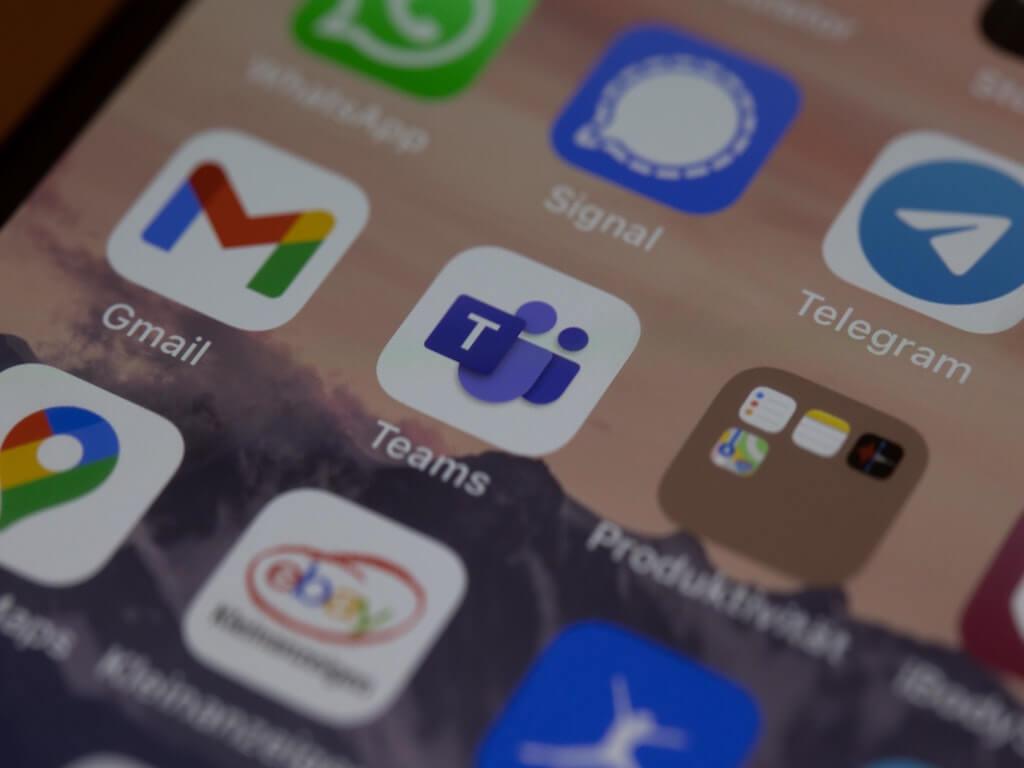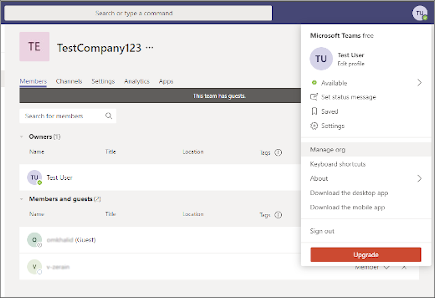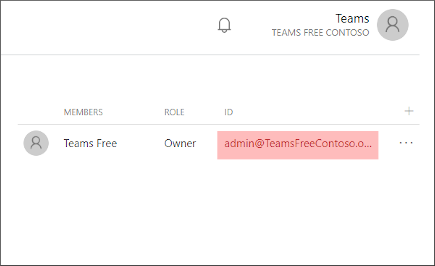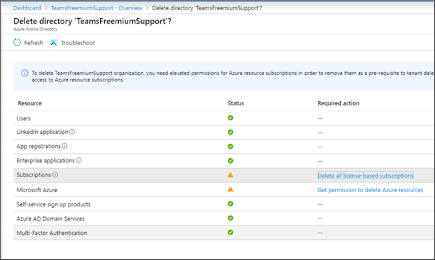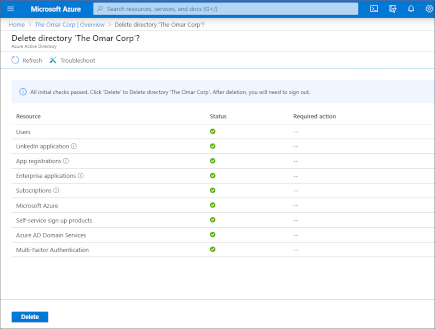Équipes Microsoft est un outil pratique pour les communications professionnelles à distance. Qu’il s’agisse d’un chat en ligne, d’un appel vidéo ou d’une intégration avec vos autres produits Microsoft, Teams offre tout cela. Si, toutefois, vous êtes sorti de l’application Teams ou si vous avez les yeux sur quelque chose de plus adapté à votre situation, la suppression de votre application Teams serait votre prochaine étape.
Avant de faire cela, cependant, ce n’est pas une mauvaise idée de supprimer d’abord votre compte Teams. Dans cet article, nous avons couvert les étapes exactes que vous devez suivre pour supprimer votre compte Teams, sans aucun tracas. Alors, commençons.
Supprimer votre compte Teams
Si vous souhaitez vous débarrasser de l’intégralité de l’application elle-même, il vous suffit de supprimer votre compte Teams. La seule chose que vous devez garder à l’esprit est que vous avez besoin de privilèges d’administrateur pour supprimer un compte.
Comment supprimer votre compte personnel
Si vous avez un abonnement Office ou un compte scolaire, vous pouvez supprimer votre compte Teams personnel en supprimant simplement sa licence. Voici comment:
- Allez à la Administrateur centre.
- Déplacez-vous vers le Facturation section.
- De là, cliquez sur Équipes et sélectionnez Annule l’attribution des licences.
- Quand c’est fait, cliquez sur sauvegarder et votre compte Teams sera supprimé.
Comment supprimer votre compte Free Teams
Pour supprimer un compte gratuit sur l’application Teams, vous devez d’abord devenir un administrateur.
Pour commencer, vous devez d’abord supprimer tous les membres Teams de votre organisation. Cliquez sur la photo de profil dans le coin supérieur droit de votre application Teams, puis sélectionnez Gérer l’organisation.
De là, cliquez sur X à côté de chaque personne pour les supprimer.
Après avoir supprimé tous les membres, il est temps d’obtenir votre adresse e-mail d’administrateur. Allez ici pour cela, et cliquez sur Groupes, sélectionner Groupes dont je suis propriétaire. Cherchez maintenant le adresse e-mail de l’administrateur sur la droite.
Allez maintenant à Centre d’administration Microsoft 365, et lorsqu’on vous demande un mot de passe, cliquez sur Mot de passe oublié.
Utilisez l’adresse e-mail obtenue ci-dessus pour la procédure de réinitialisation.Vous recevrez ensuite un e-mail avec un code de réinitialisation pour terminer la vérification. Entrez le code et vous êtes prêt à partir.
Maintenant que vous avez l’adresse e-mail et le mot de passe, connectez-vous au portail Azure. Clique sur le Afficher le menu du portail in dans le coin supérieur gauche de l’écran, puis sélectionnez Azure Active Directory dans la colonne de gauche.
Aller vers Azure Active Directory > Gérer les locataires. Choisissez les locataires et sélectionnez Supprimer le répertoire.
La dernière chose que vous devez faire avant de pouvoir supprimer votre compte est de passer toutes les vérifications. Effectuez toutes les actions requises indiquées dans la fenêtre, sauf Abonnements.
Une fois que vous avez effectué toutes les actions requises (et qu’il ne reste que les abonnements), accédez à Centre d’administration Microsoft 365 et connectez-vous avec votre email et votre mot de passe. Ici, vous devrez annuler l’abonnement avant de pouvoir enfin supprimer le compte. Voici comment:D’abord, allez ici et suivez les étapes pour annuler et supprimer un abonnement.
Maintenant, vous devrez attendre 72 heures. Accédez au portail Azure et connectez-vous avec l’adresse e-mail et le mot de passe d’administrateur que vous avez configurés précédemment. Sélectionnez le Annuaire Azure à partir de la gauche, cliquez sur Supprimer le répertoire.
Faites-le et votre compte Teams sera finalement supprimé.
Suppression des chats ou du compte sur Teams
L’application Teams a connu une augmentation massive de sa popularité depuis que la pandémie de Covid-19 a culminé à la surface. Bien que l’application comporte de nombreuses fonctionnalités, nous comprenons que les gens ont des goûts différents. Si vous souhaitez quitter les équipes, vous pouvez utiliser les méthodes ci-dessus pour supprimer vos discussions précédentes et le compte lui-même.
FAQ
Comment désinstaller complètement Microsoft Teams sur Windows 10 ?
- Cliquez sur le bouton Démarrer, allez dans Paramètres > Applications
- Sous Applications et fonctionnalités, recherchez « équipes » comme indiqué dans la capture d’écran ci-dessous.
- Mettez Microsoft Teams en surbrillance, cliquez sur Désinstaller et suivez les invites pour terminer le processus de désinstallation.
- Mettez en surbrillance Teams Machine-Wide Installer, cliquez sur Désinstaller et suivez les invites pour terminer le processus de désinstallation.
Comment désinstaller Microsoft Teams ?
- Cliquez avec le bouton droit sur l’icône Windows.
- En haut de la fenêtre, appuyez sur Applications et fonctionnalités.
- Faites défiler vers le bas et recherchez « Microsoft Teams ».
- Cliquez dessus et appuyez sur « Désinstaller ».
- Vous pouvez recevoir un message vous demandant de confirmer si vous souhaitez supprimer l’application. …
- Ensuite, recherchez « Teams Machine-Wide Installer » et cliquez dessus.
- Appuyez sur « Désinstaller ».
- Confirmez que vous souhaitez supprimer l’application.
Comment puis-je me débarrasser de Microsoft Teams ?
Vous pouvez désactiver Microsoft Teams depuis le Gestionnaire des tâches et il ne démarrera pas automatiquement :
- Appuyez sur Ctrl + Maj + Échap pour ouvrir le Gestionnaire des tâches.
- Accédez à l’onglet Démarrage.
- Cliquez sur Microsoft Teams, puis cliquez sur Désactiver.
Comment désactiver Microsoft Teams ?
- Pendant la réunion, cliquez sur le … pour ouvrir le menu de la réunion
- Dans le menu, cliquez sur Options de réunion
- Le menu des options de la réunion s’ouvrira dans le contexte de la réunion sur le côté, à partir de l’option Qui peut contourner le lobby ? sélectionnez Tout le monde
- Cliquez sur Enregistrer
Comment installer Microsoft Teams sur Windows 10 ?
Astuce : vous pouvez également cliquer avec le bouton droit sur le bouton Démarrer et sélectionner Applications et fonctionnalités dans le menu contextuel. Étape 1. Appuyez sur les touches Win + I pour ouvrir la fenêtre Paramètres, puis cliquez sur la section Applications. Étape 2. À côté de l’onglet Applications et fonctionnalités, recherchez Teams dans la zone.
Comment désinstaller Microsoft Teams de mon appareil ?
Mettez Microsoft Teams en surbrillance, puis sélectionnez Désinstaller. Une boîte apparaîtra, puis sélectionnez à nouveau Désinstaller pour confirmer. Une nouvelle boîte apparaîtra, demandant Voulez-vous autoriser cette application à apporter des modifications à votre appareil ?
Comment quitter Microsoft Teams ?
Quittez Teams en cliquant avec le bouton droit sur l’icône Teams dans la barre des tâches et en choisissant Fermer la fenêtre. Sous Windows, cliquez sur le bouton Démarrer , > Paramètres > Applications. Sous Applications et fonctionnalités, recherchez « équipes ».
Avez-vous encore Microsoft Teams sur votre ordinateur ?
Ainsi, même si vous ne pensez pas avoir installé Microsoft Teams, il se peut que Microsoft Teams se cache toujours quelque part sur votre ordinateur. Voici les étapes à suivre pour vous assurer que Microsoft Teams est parti pour de bon. Cliquez sur le bouton Démarrer, allez dans Paramètres > Applications
Comment désinstaller complètement Microsoft Teams ?
Méthode 1 : Désinstallation de Microsoft Teams via les paramètres Windows Étape 1 : Cliquez sur l’icône Windows, accédez à Paramètres, puis cliquez sur Applications Étape 2 : Parmi les applications, recherchez Microsoft Teams et Teams Machine-Wide Installer et désinstallez les deux Méthode 2 : Désinstallation de Microsoft Teams via Panneau de commande
Comment réinstaller les équipes sur Windows 10 ?
Pour réinstaller les équipes, il vous suffit d’activer l’icône de chat de la barre des tâches (si ce n’est déjà fait) et de cliquer dessus. Pour voir l’icône de chat, ouvrez Paramètres > Personnalisation > Barre des tâches et développez « Éléments de la barre des tâches ». Cliquez sur le commutateur à côté de « Chat » pour l’activer.
Comment me déconnecter de Microsoft Teams ?
Les équipes Microsoft. Plus… Moins. Mobile de bureau. . Pour vous déconnecter de Teams, sélectionnez votre photo de profil en haut de l’application, puis choisissez Se déconnecter. Vous pourrez vous connecter ultérieurement avec le même compte ou des informations d’identification différentes. Appuyez sur Plus > Paramètres > Se déconnecter.
Comment empêcher Microsoft Teams de redémarrer automatiquement ?
Lorsqu’un petit menu à bulles apparaît, cliquez avec le bouton droit sur l’icône Teams (violette avec un « T » dessus) et cliquez sur « Quitter ». À ce stade, Teams ne fonctionnera plus à moins que vous ne le lanciez manuellement, bien qu’il soit toujours sur votre système.
Comment désinstaller Microsoft Teams sur Windows 10 sans perdre de données ?
Désinstaller Microsoft Teams à partir des paramètres Lorsque vous désinstallez Microsoft Teams, vous devrez peut-être supprimer une autre application pour empêcher l’application de s’installer à nouveau. Accédez au groupe de paramètres Applications. Sélectionnez les deux applications suivantes (une par une) et cliquez sur Désinstaller.
Comment supprimer Microsoft Teams à l’aide de PowerShell ?
Ouvrez PowerShell avec les droits d’administrateur. Exécutez la commande suivante pour modifier la stratégie d’exécution du script. Appuyez sur A lorsque vous y êtes invité.Une fois la politique d’exécution définie, copiez le script suivant dans la fenêtre PowerShell pour supprimer Microsoft Teams. Ce script a été écrit par l’utilisateur Reddit wdomon.